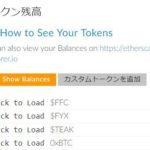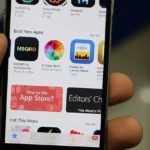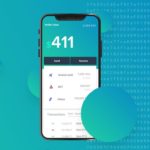【Huobi】取引所の登録方法(口座開設/本人確認/二段階認証)

ここでは、大手仮想通貨取引所「Huobi」の登録方法についてご紹介していきます。口座開設自体はかなりシンプルで数分もあれば完了してしまいます。二段階認証や本人確認の方法も解説しています。
Huobiはどんな取引所?
Huobi(読み方はフオビ)は、2013年に中国で設立された大手取引所で、世界の仮想通貨取引所の中でも常に総取引量トップ5に入っている世界最大級の取引所です。現在は、シンガポールに拠点を置き、日本やアメリカ、韓国、香港にもオフィスをもっており、今後はロンドンへの進出を計画しているとのことです。
取り扱い通貨も多く、現時点でも200種類以上の銘柄を扱っています。最近ではADA(エイダ)が上場して価格が高騰したり、あのノアコインが上場するといった噂もあります。
Huobi.proの登録・口座開設
Huobi.proの登録は、基本的にメールアドレスとパスワードだけで簡単にできるので、ビットフライヤーなどの国内取引所と比べると一瞬で終わってしまいます。
公式サイトへアクセス
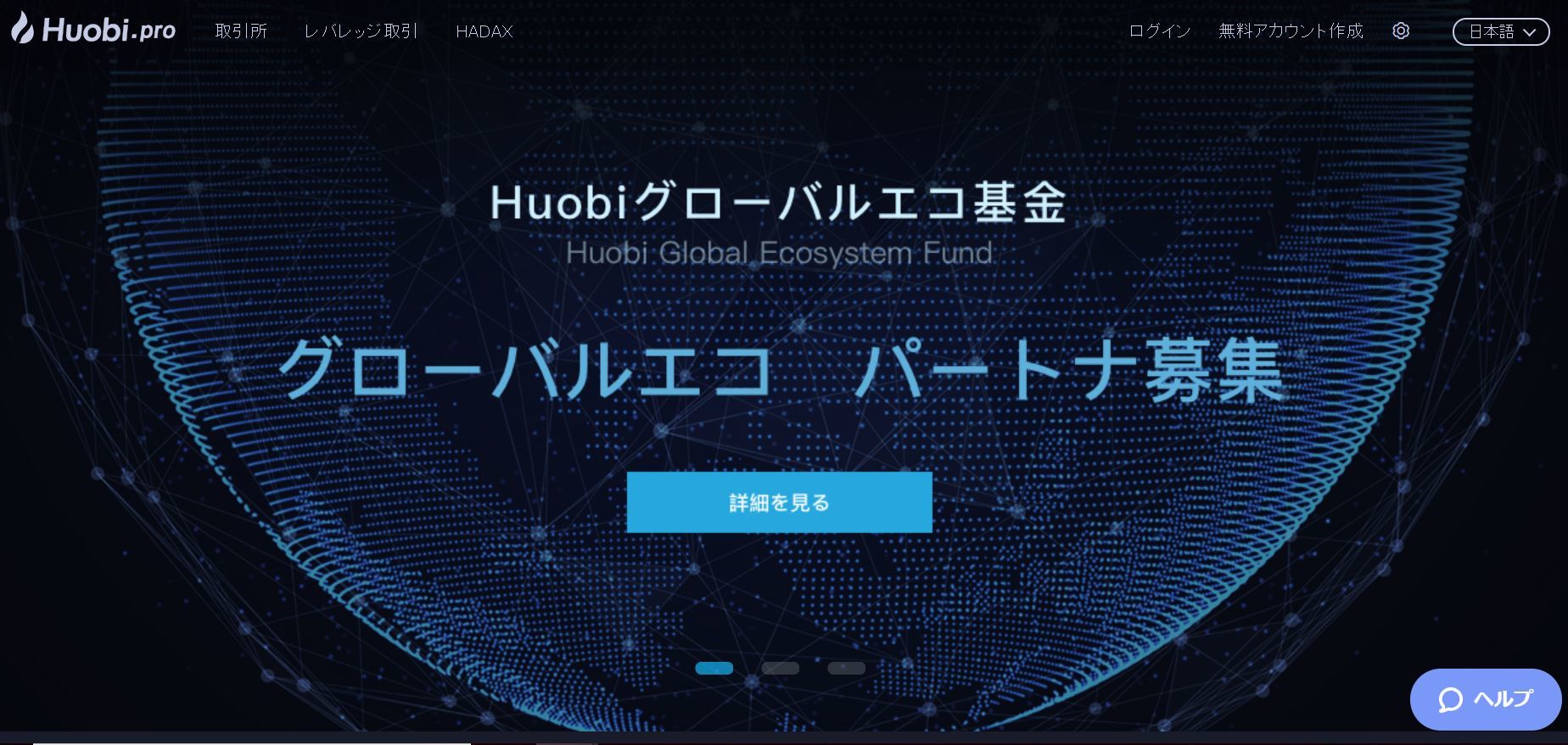
まずはHuobiの公式サイトへアクセスします。
※仮想通貨取引所は、なりすましサイトが出回っているため、必ず公式のURLからアクセスするようにしましょう。
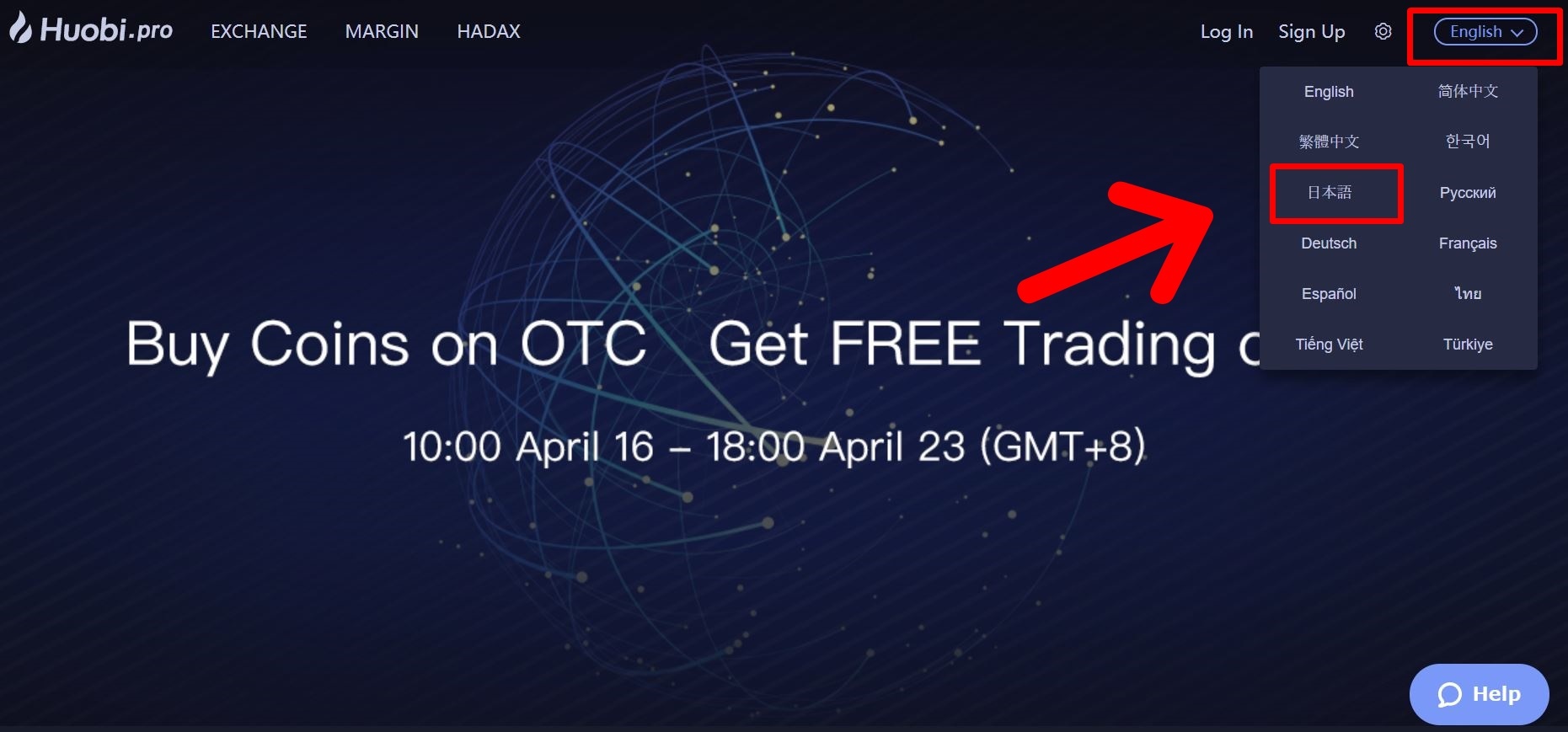
Huobiは日本語にも対応しているので、日本語をご希望の場合は、画面右上にある「English」から言語を選択することができます。※若干日本語が不自然なときもあります。
無料アカウントを作成
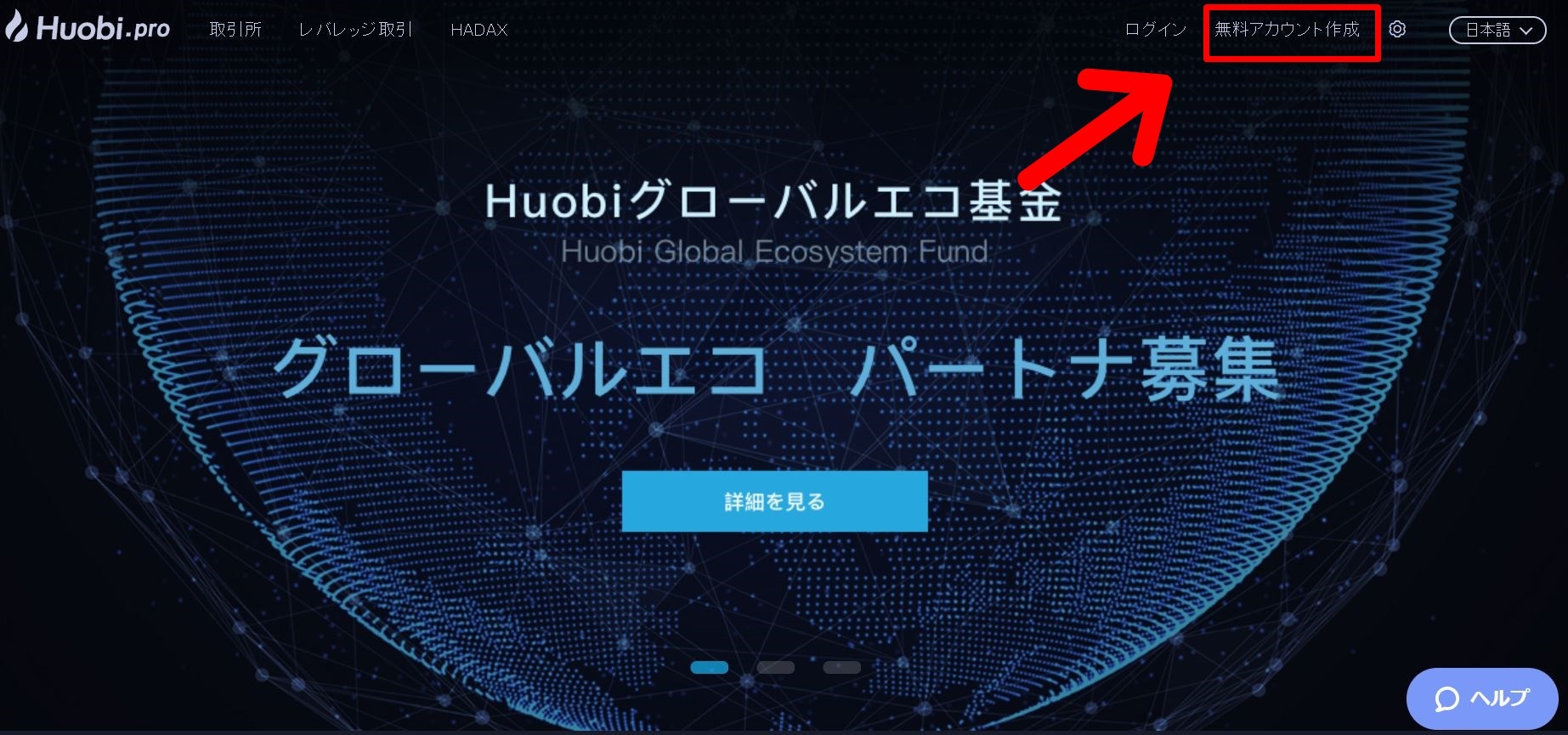
画面右上にある「無料アカウント作成」をクリックします。
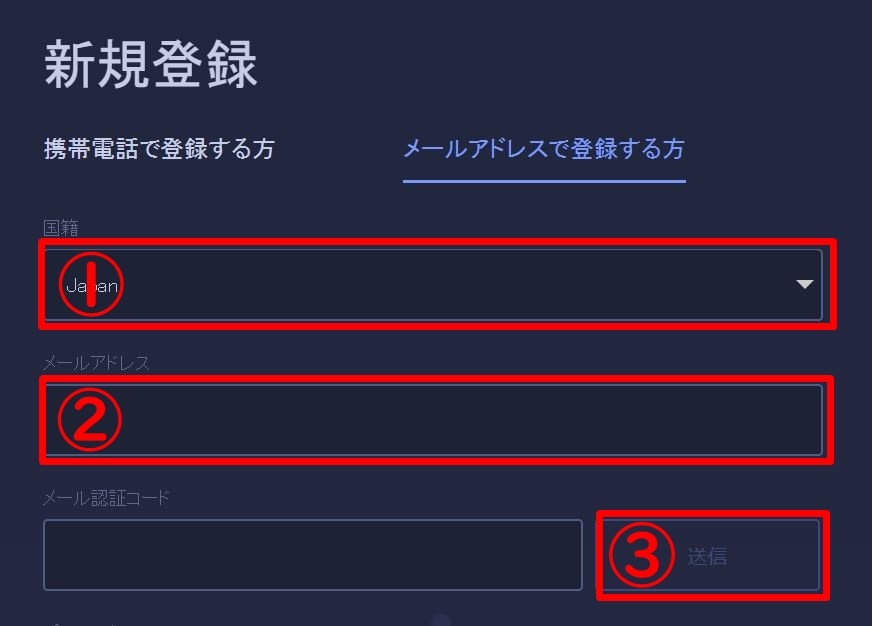
- 国籍を選択
- メールアドレスを入力
- 「送信」をクリック
※携帯の電話番号を使ってSMS認証することもできます。
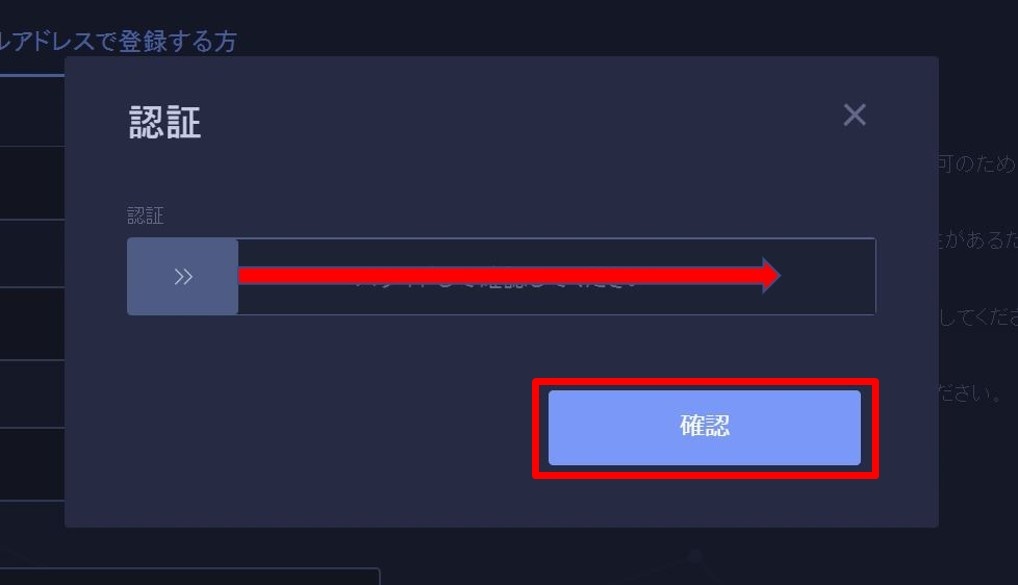
上のような画像が出てくるので、スライドして「確認」をクリックします。
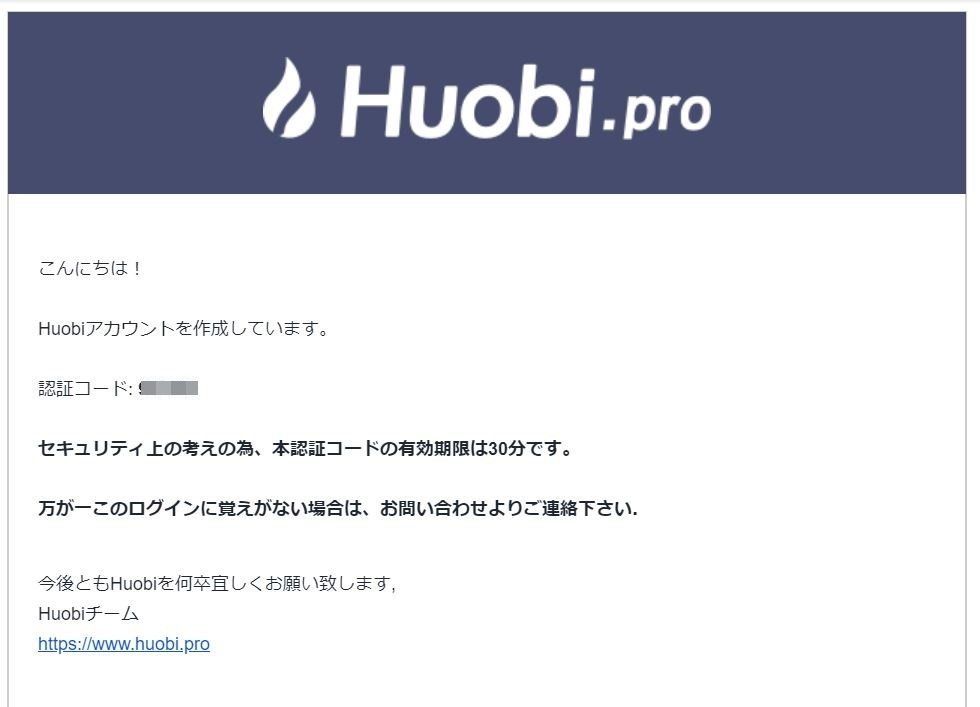
すると登録したメールアドレスに、このようなメールが送られてきます。
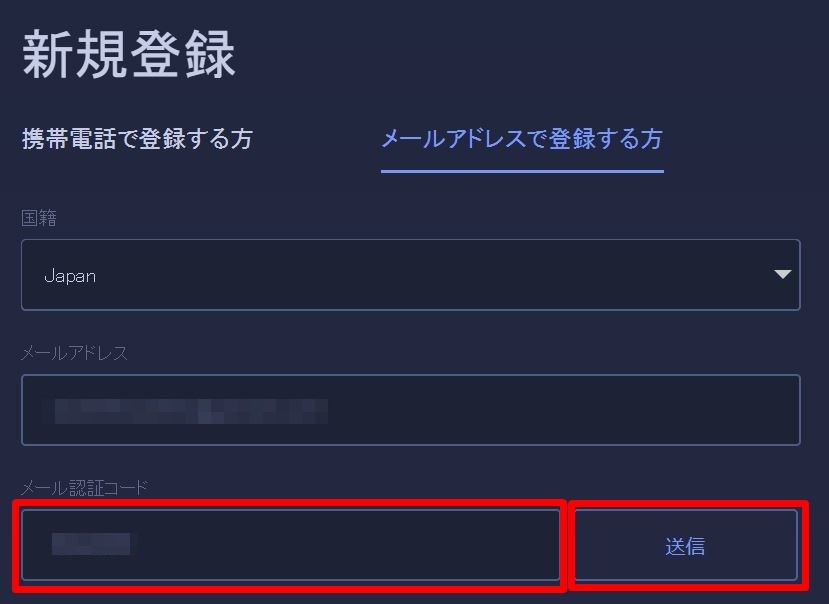
メールで送られてきたメール認証コードを30分以内に入力し、「送信」をクリックします。
再度、認証画面が出てくるのでスライドして「確認」ボタンを押します。
次に、パスワードの設定を行います。
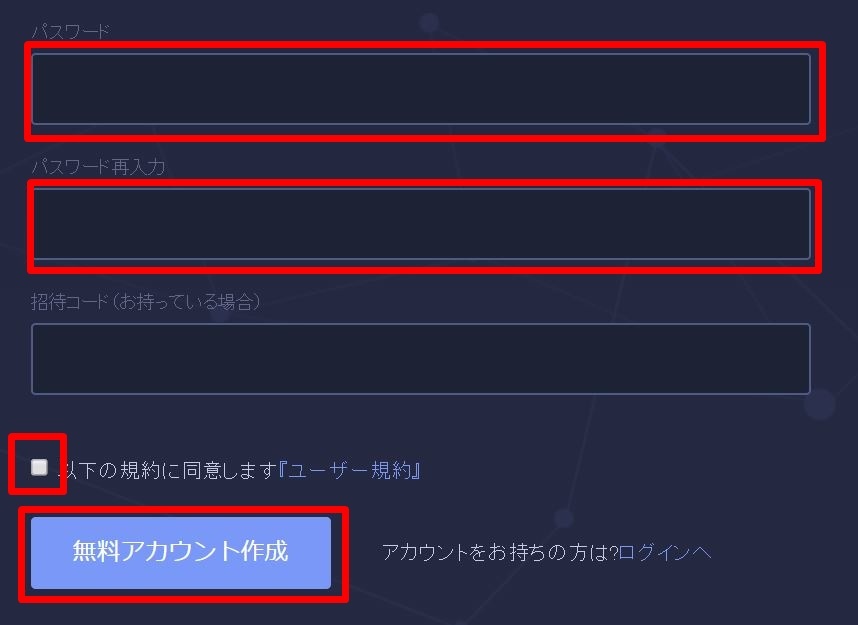
- パスワードを入力
- ユーザー規約に同意したうえでチェックを入れる
- 「無料アカウント作成」をクリック
パスワードは、数字のみでない5~20桁で設定可能で、できるだけ複雑で長いパスワードを設定することをおすすめします。また、できたら他の取引所などで使っているものと同じものは使わないようにしましょう。
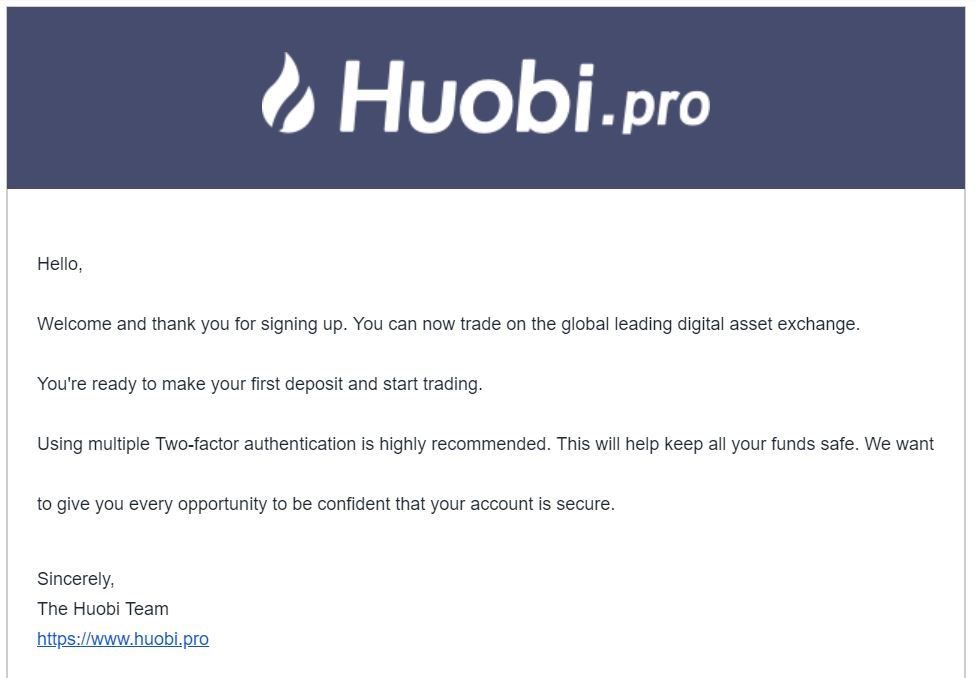
登録完了のメールが送られてきます。これで、Houbiの口座開設が完了しました!
ログイン
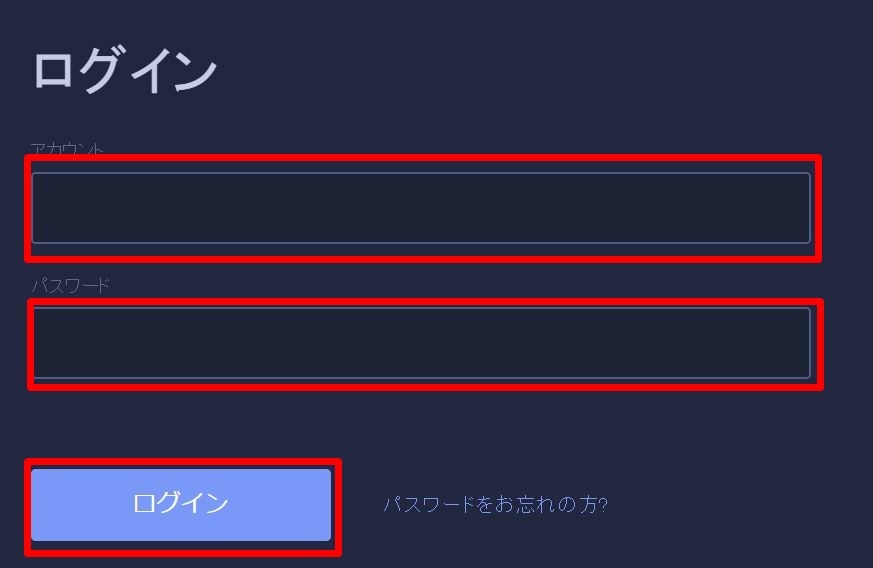
ログイン画面から「アカウント名(メールアドレス)」と「パスワード」を入力し、「ログイン」をクリック&スライド認証でログインすることができます。
二段階認証の設定
Houbiアカウントの登録はこれで完了ですが、このままではメールアドレスとパスワードだけでログインできてしまうため、セキュリティのために二段階認証の設定を行っておきましょう。
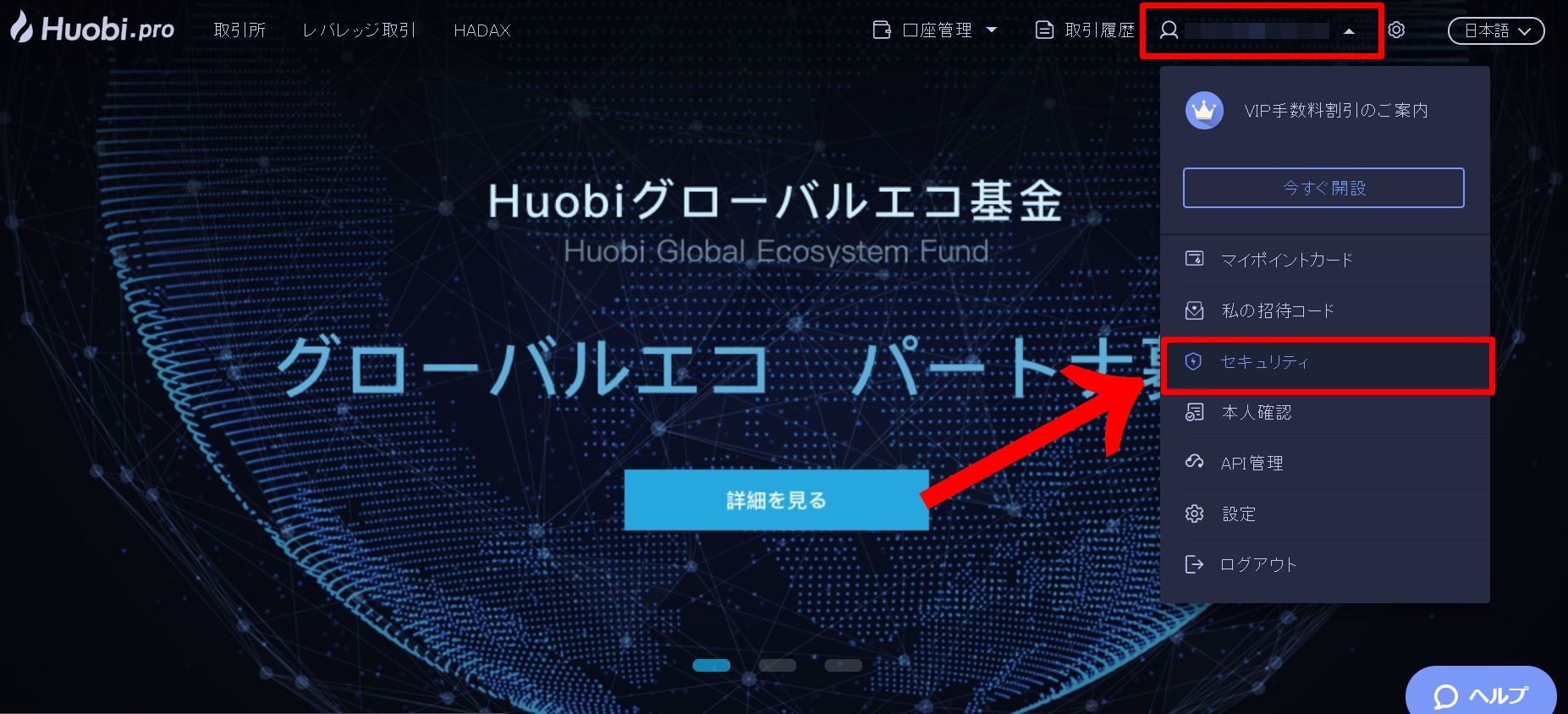
画面右上のアカウントから「セキュリティ」という項目を選びます。
電話番号設定
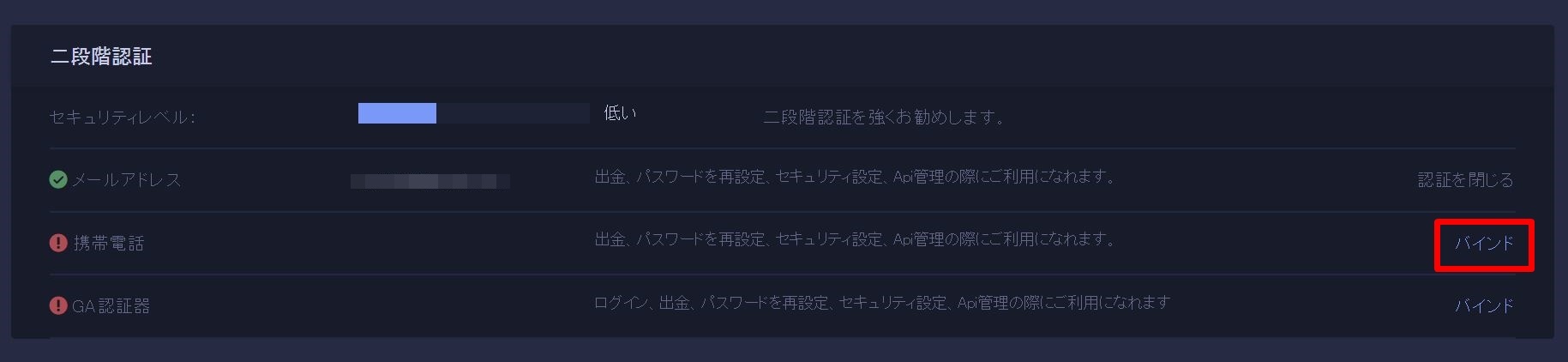
まずは携帯電話番号とリンクさせます。二段階認証設定の「バインド」をクリックします。
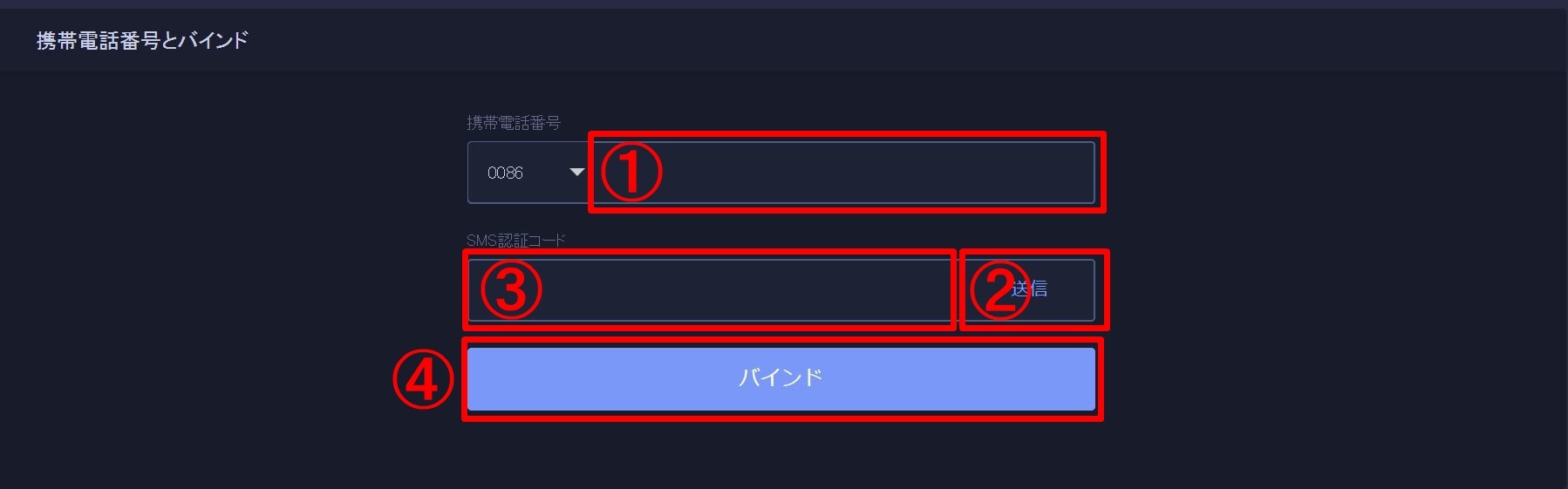
- 電話番号を入力
- 「送信」をクリック
- SMSで送られてきたコードを入力
- 「バインド」をクリック
GA認証
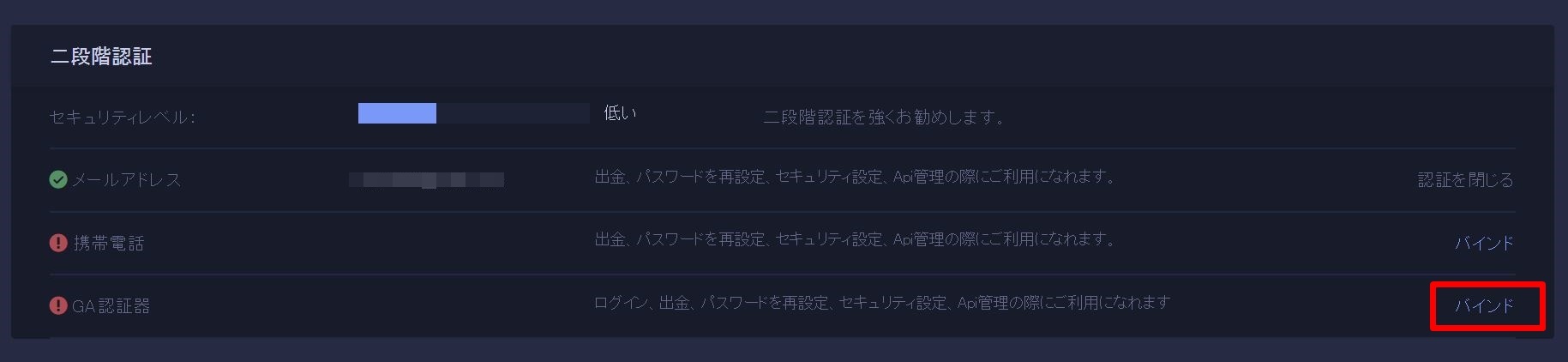
次にGA認証を行います。これは、「Google Authenticator」アプリを使って認証コード生成するという方法です。
1.アプリのダウンロード

「Google Authenticator」というアプリをダウンロードします。
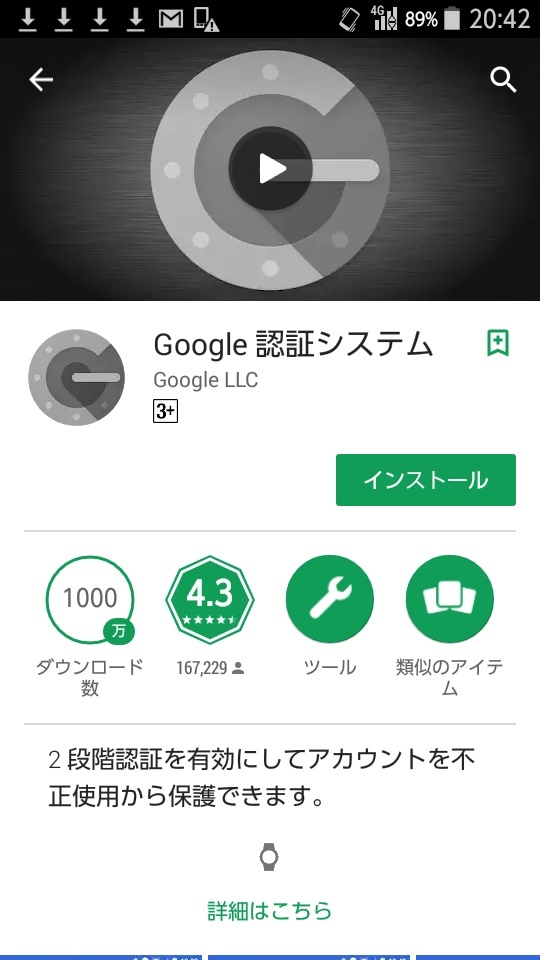
すでに他の取引所を登録するときなどにダウンロードしている場合は必要ありません。
QRコードをスキャン
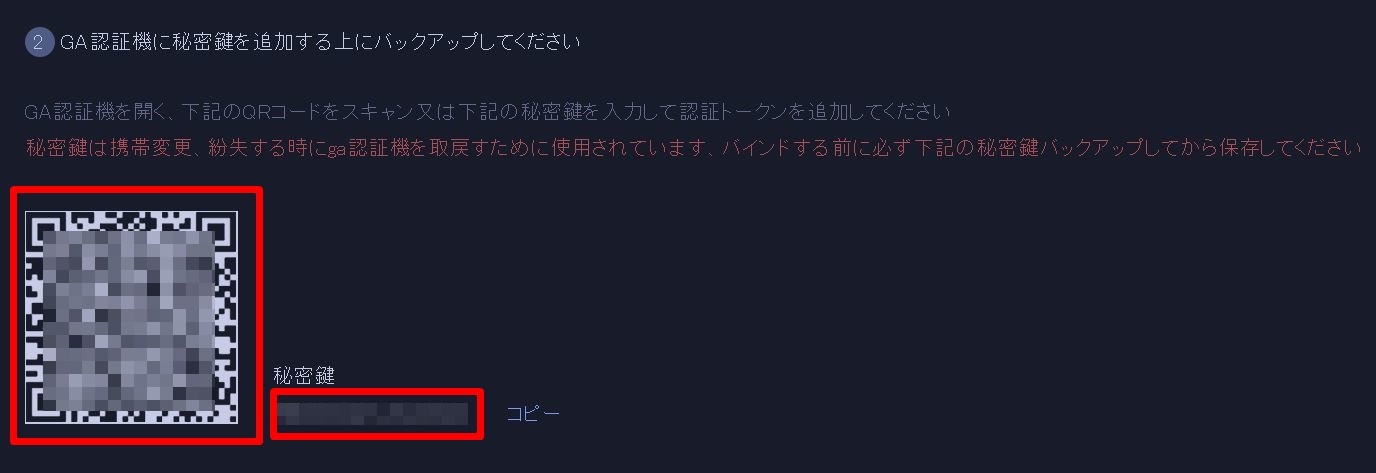
ダウンロードしたアプリを使って、QRコードをスキャン、もしくは秘密鍵を入力します。また、ここで表示される秘密鍵は、スマホの機種変更をしたり、紛失した場合のために保存しておきましょう。
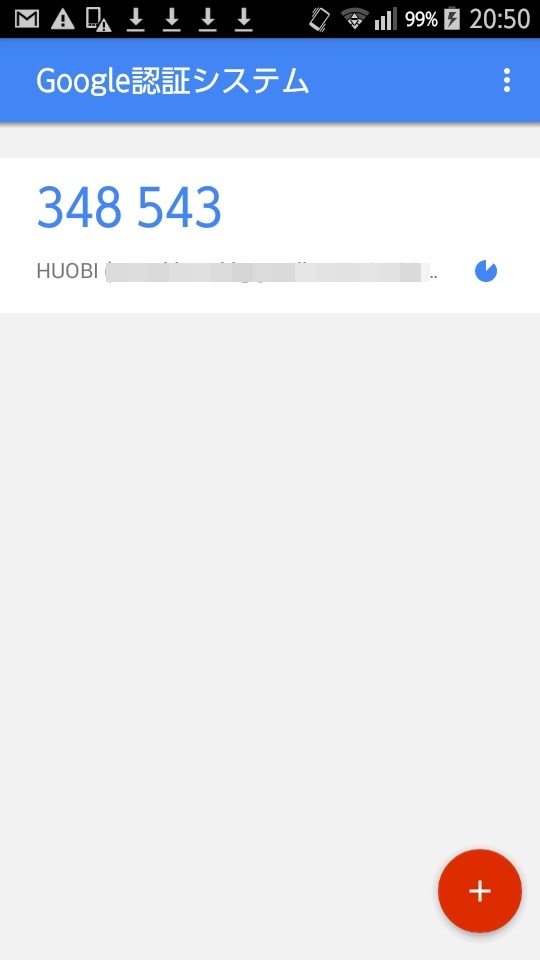
スキャンすると、このように認証コードが生成されます。
認証コードを入力
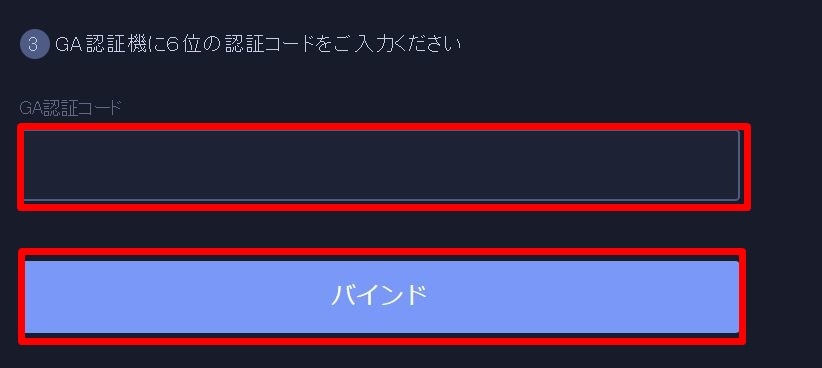
最後に、GAで生成されたコードを入力し、「バインド」をクリックします。
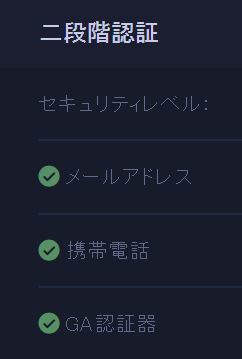
これで二段階認証の設定は完了となります!
Huobiの本人確認
この状態でも取引は可能ですが、本人確認を行うことによって出金量の上限値を上げることができるので、最初の段階で済ませておくといいでしょう。
例えば、BTCやETHの上限値は次のようになります。
| 1回の最小出金量 | 1回の最大出金量 | 1日の最大出金量 | |
| BTC 本人確認なし | 0.01 | 0.1 | 0.1 |
| BTC 本人確認あり | 0.01 | 200 | 200 |
| ETH 本人確認なし | 0.01 | 2.5 | 2.5 |
| ETH 本人確認あり | 0.01 | 2,000 | 2,000 |
本人確認の設定
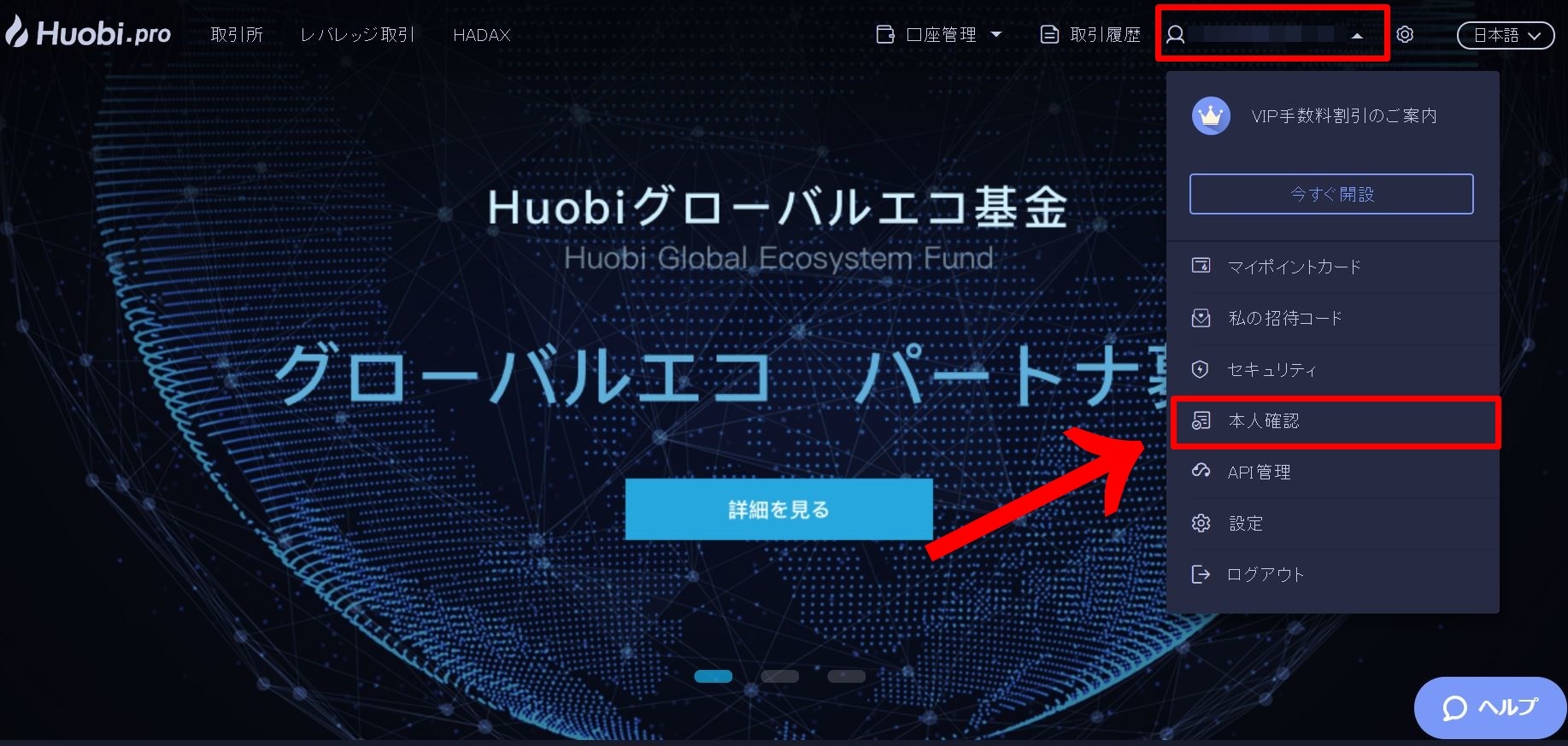
本人確認を設定するには、アカウントの「本人確認」をクリックします。
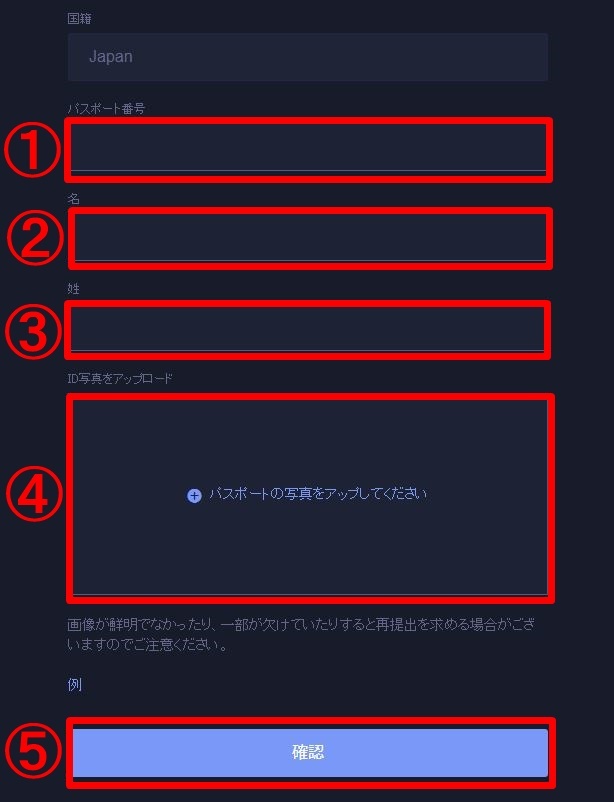
- パスポート番号の入力
- 名の入力
- 姓の入力
- パスポートの写真をアップ
- 「確認」をクリック
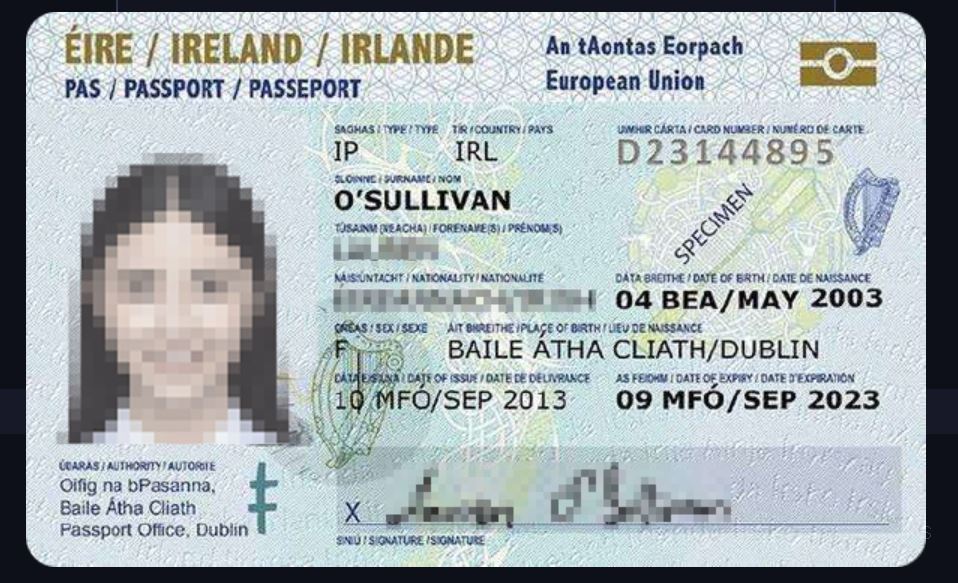
パスポートと書いてありますが、持っていない場合は、運転免許証でも大丈夫です。その場合は「パスポート番号」の欄に運転免許証の番号、「写真のアップロード」に運転免許証の表と裏の写真をアップしましょう。
Huobiのメリット・デメリット
Houobiを使う上でメリット・デメリットを簡単にまとめます。
メリット
- 世界トップクラスの取引高で実績もある
- 取り扱い通貨が多い
- 登録が簡単
- 日本語対応
- iOSやAndroidのアプリからもアクセス可能
デメリット
- 手数料が0.2%
- 反映されないトラブル?
手数料は特段高いというわけではないですが、バイナンスの0.1%、ビットフライヤーのビットコイン0.01%〜0.15%などに比べると少し見劣りするといったところです。
※Huobi独自の取引所トークンであるHT(Huobi Token)を使ったり、VIPになると手数料が安くなります。
また、与沢さんのツイートからHuobiに送ったのに反映されないといったトラブルもあるようです。
何で反映されないかわかる人いる?オーダーブックからHUOBIへWITHDROW。
HUOBIからPRO入金アドレスを取得。TXハッシュ見るとHUOBIの自分用アドレスでトークンホルダーにきちんと自分のアマウントが移動保存されてるんだけどさ、HUOBIには反映されない。これはHUOBIがやっちまってるのか、自分のせい?— 与沢 翼 (@tsubasa_yozawa) 2018年4月20日
面白いことが起こっている。セルフゴックス笑
PROPPYっちゅうICO持ってて今日だけで倍になった。ICO価格は1ドルなので2.3倍か今。でこれをHUOBIに送ったら消えた笑
私はそこまでおバカではないのでアドレスを間違ったりはしてない。トランザクション履歴を見ると保有されてるがHUOBIには反映されない pic.twitter.com/LZ50oErfAv— 与沢 翼 (@tsubasa_yozawa) 2018年4月20日
まぁ350万円ぐらいだし消えたら消えたでいいやと思ってるけど、HUOBIに問い合わせ4日前にメールしても返信なく、今日送ったら、メールボックスがフルだから後でとか言ってエラーして届かない笑 このHUOBIって会社やべーな。 pic.twitter.com/iS0k687sWz
— 与沢 翼 (@tsubasa_yozawa) 2018年4月20日
このようになる可能性もゼロではないので、最初は少額から送ってみた方がいいかもしれません。